Windows 11 telah membawa desain ulang besar. Ini lebih ramah pengguna dan tentu saja lebih baik daripada versi Windows OS sebelumnya. Microsoft telah melakukan pekerjaan yang baik untuk membuat UI lebih menarik. Tapi, sepertinya perusahaan gagal memberikan pengalaman perangkat lunak bebas bug kepada pengguna. Ada daftar besar masalah yang dihadapi pengguna setelah meningkatkan PC mereka ke Windows 11. Di pos, kita akan membicarakan masalah di mana video 4K tidak diputar di Windows 11 dan kita akan melihat solusi yang mungkin juga.
Hari -hari telah berlalu ketika kami dulu peduli tentang sisa internet. Sekarang, kami ingin menikmati konten dalam resolusi terbaik yang tersedia. Sebelum satu atau dua tahun, 1080p adalah resolusi maksimum pada sebagian besar video. Tapi, produsen ponsel cerdas sekarang memungkinkan perekaman video 4K bahkan di ponsel kelas menengah mereka, yang telah menyebabkan peningkatan video resolusi 4K di internet.
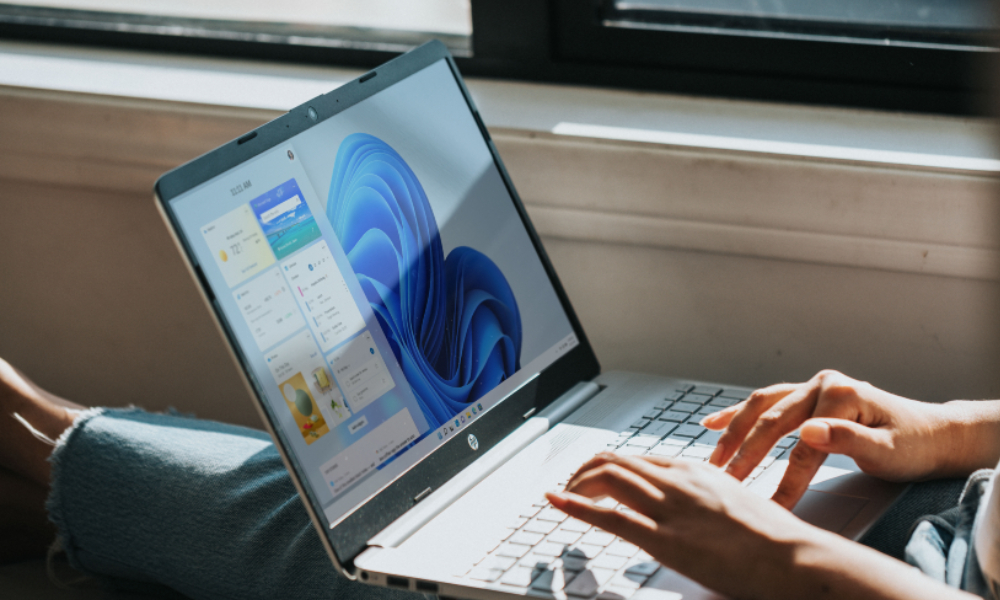
Kembali ke topik utama kami, banyak pengguna, setelah memutakhirkan PC mereka, dilaporkan menghadapi masalah dengan pemutaran video 4K. Lebih khusus lagi, kadang -kadang video ditunda beberapa detik, dan kadang -kadang sering tertinggal. Meskipun ini bukan masalah kritis, itu menjengkelkan bagi orang -orang yang secara teratur mengonsumsi video 4K. Masalahnya dapat dikaitkan dengan driver grafis, pemutar video tertentu, konfigurasi sistem, memori yang tersedia rendah, atau file video yang rusak.
Sebelum Anda terus menunggu perbaikan dari Microsoft, berikut adalah beberapa hal yang harus Anda coba untuk mendapatkan kembali pemutaran video 4K yang halus mentega.
Inilah cara memperbaiki video 4K yang tidak memainkan masalah di Windows 11 PC
Tidak penting untuk menerapkan semua solusi yang kami sebutkan di bawah ini. Masalahnya dapat diperbaiki dengan salah satu perbaikan, tergantung pada penyebabnya. Jadi setelah menerapkan perbaikan, periksa apakah masalah diselesaikan. Jika tidak, beralihlah ke solusi berikutnya.
Perbaiki 1: Instal Pembaruan Perangkat Lunak Terbaru
Microsoft terus mengirim pembaruan perangkat lunak kecil untuk memperbaiki masalah yang diketahui sebelumnya. Jadi, jika pengembang telah memperbaiki masalah ini, itu akan dimasukkan dalam pembaruan perangkat lunak terbaru. Biasanya, Windows memperbarui sistem dengan secara otomatis menginstal pembaruan perangkat lunak terbaru. Namun, berkali -kali, ini membutuhkan intervensi manual untuk menginstal pembaruan.
Untuk memeriksa apakah ada pembaruan baru yang tersedia, bukaPengaturandan ketukPembaruan Windowsdari bilah sisi kiri. Sekarang, Anda akan melihat semua pembaruan yang tersedia. Unduh dan instal semuanya. Anda mungkin perlu memulai kembali PC Anda untuk menyelesaikan instalasi. Setelah PC Anda diperbarui, buka video 4K dan periksa apakah masalahnya sudah diperbaiki.
Perbaiki 2: Sakelar Mode Daya
Secara default, semua PC Windows 11 memiliki mode seimbang sebagai mode daya. Ini berfungsi dengan baik saat Anda tidak menggunakan PC Anda yang membutuhkan sumber daya tinggi. Misalnya, memutar musik, penelusuran web, dll. Tetapi, jika PC Anda tidak memiliki sumber daya kelas atas maka mode seimbang dapat memicu masalah terkait kinerja. Ini bisa menjadi alasan mengapa Anda dapat menikmati video 4K.
Untuk mengubah pengaturan mode daya, ikuti langkah -langkah ini:
1. BukaPengaturanAplikasi di PC Anda.
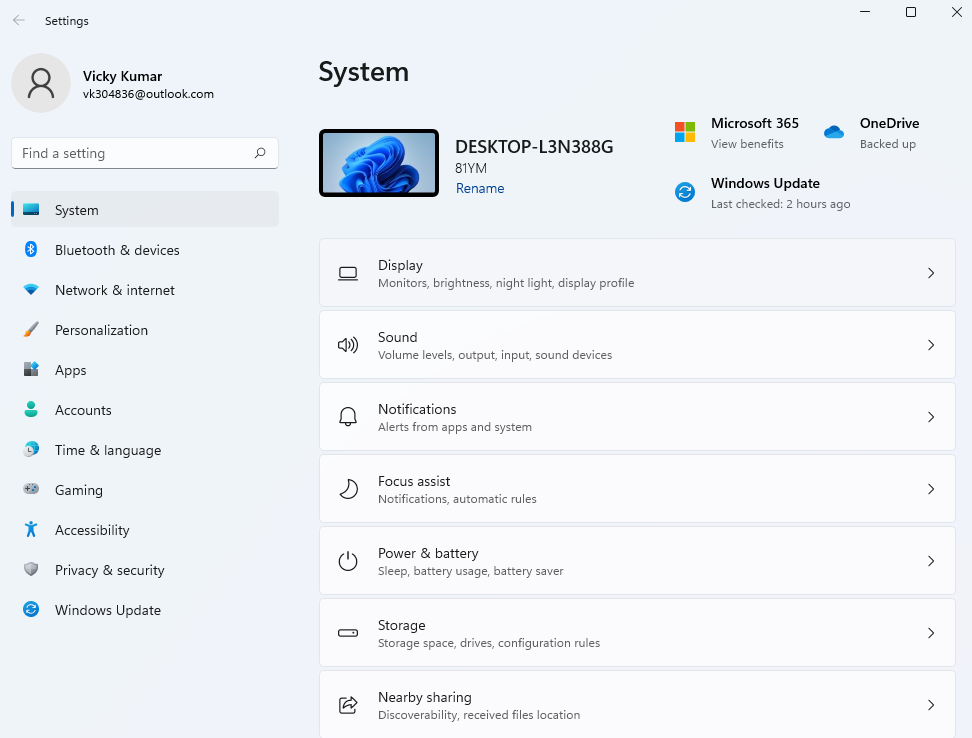
2. Ketuk padaDaya & Bateraipilihan.
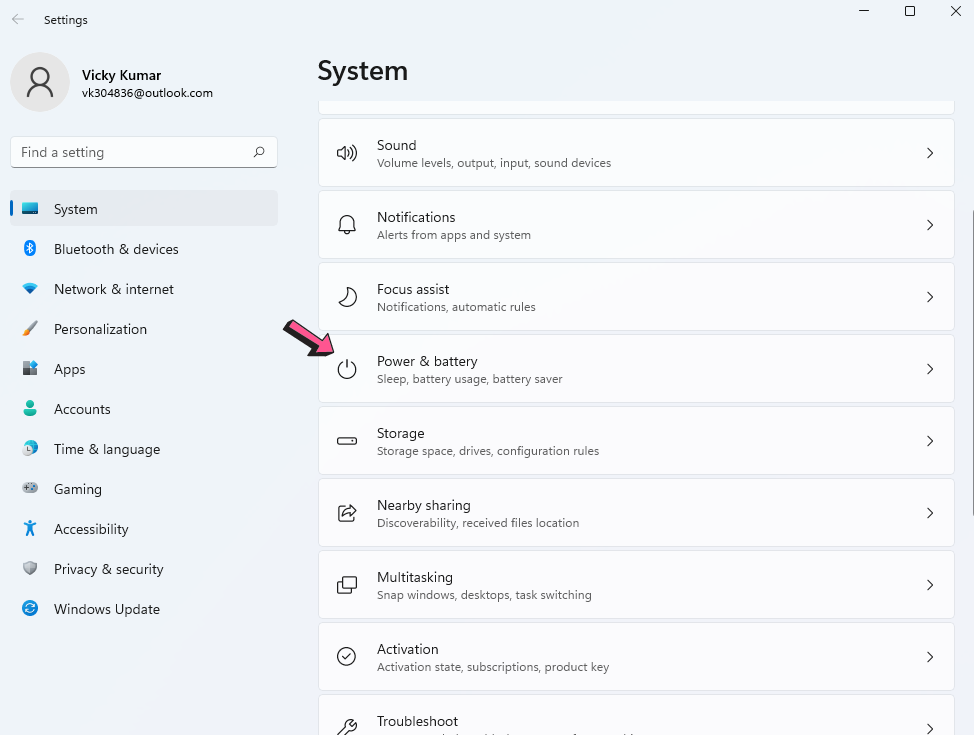
3. Klik pada menu tarik-turun tepat di sebelah opsi Mode Daya.
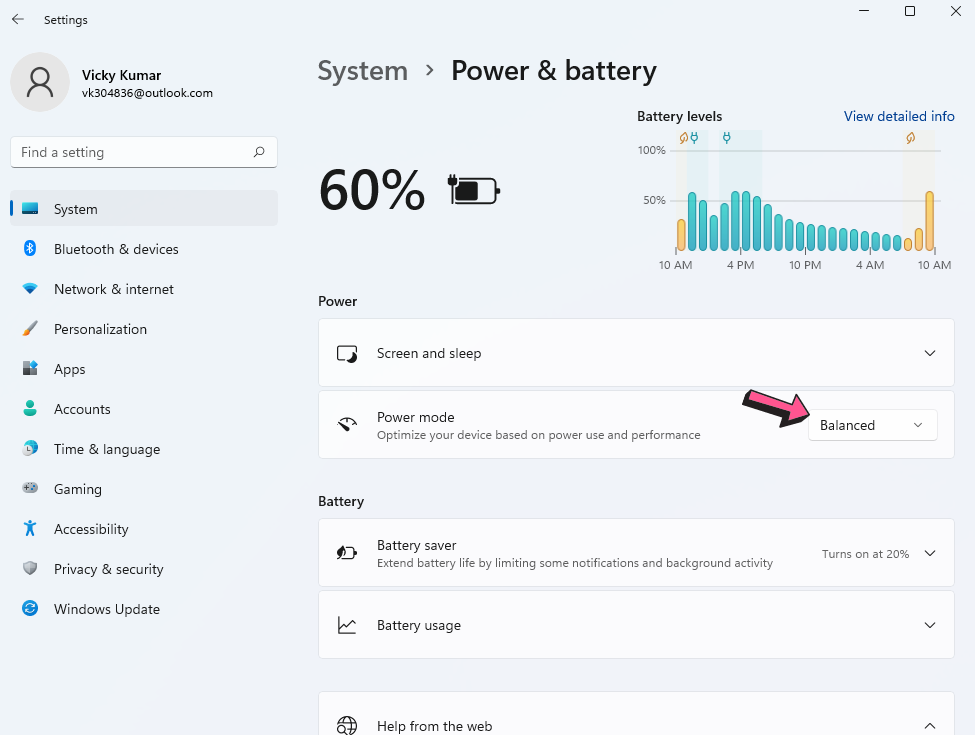
4. PilihKinerja terbaik.
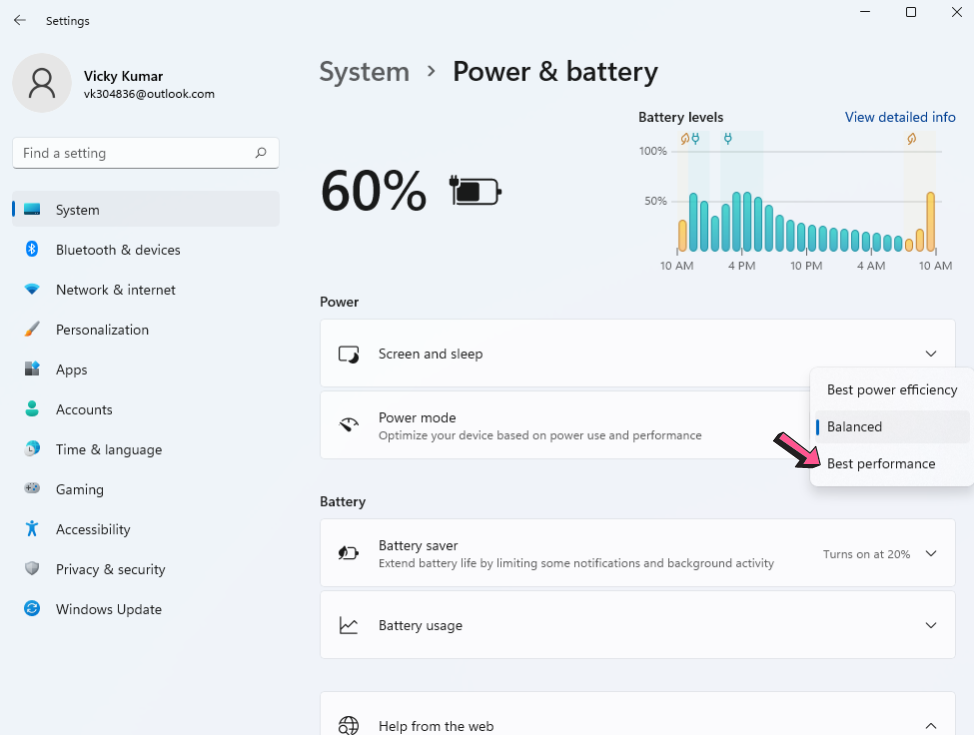
Perbaiki 3: Perbarui Driver Grafis
Ini adalah no-brainer yang menggunakan driver grafis lama atau ketinggalan zaman dapat mengakibatkan banyak masalah. Anda harus selalu menyimpan driver grafis terbaru untuk menghindari masalah.
Inilah cara Anda dapat memperbarui driver grafis dalam beberapa klik:
1. Klik ikon pencarian, ketikManajer Perangkat, dan buka.
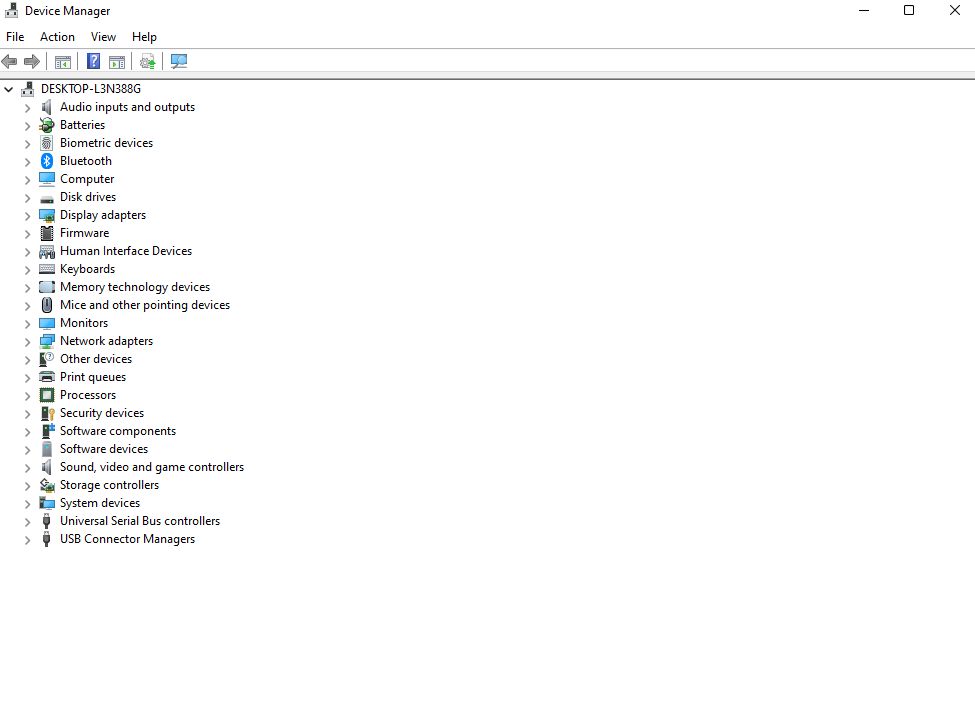
2. PerluasTampilkan adaptorpilihan.
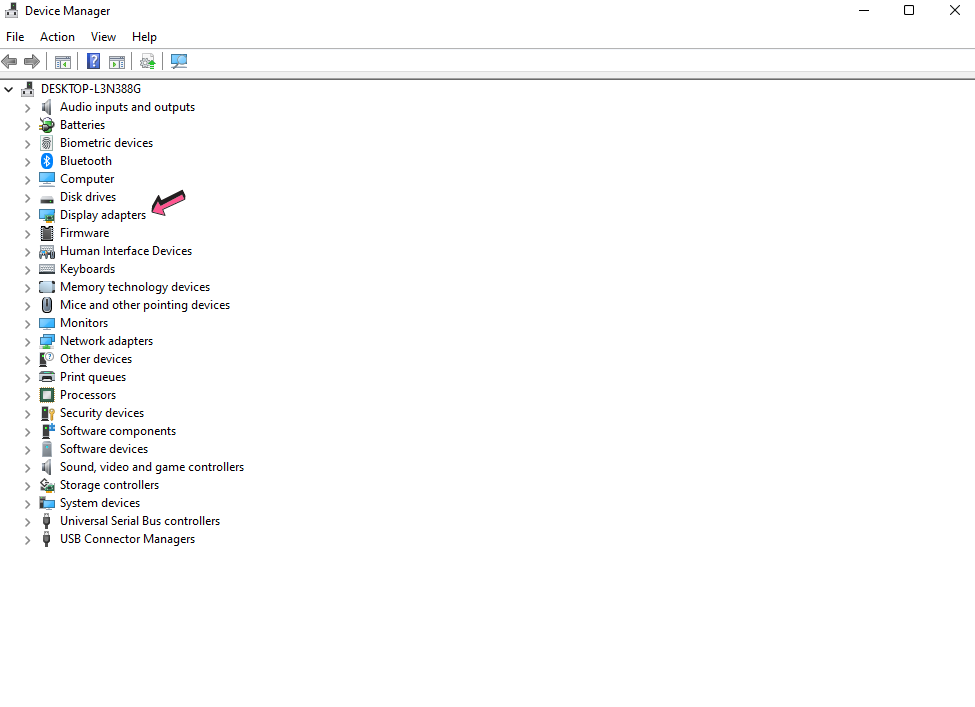
3. Klik kanan pada driver grafis dan pilihPerbarui driver.
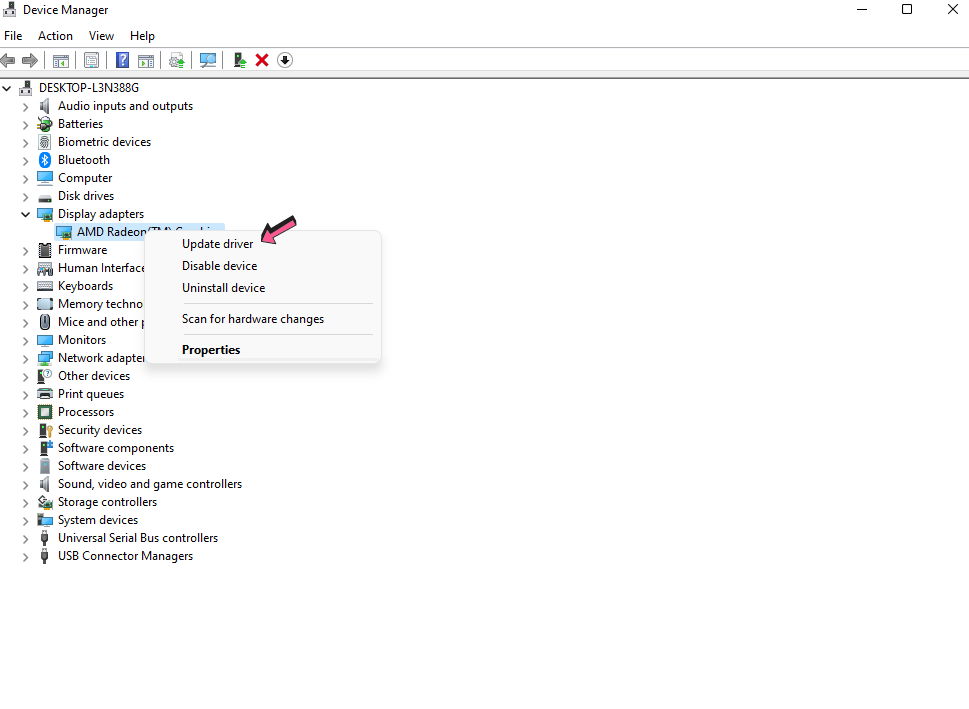
4. KetukCari secara otomatis untuk pengemudi. Sekarang, PC Anda akan mencari versi baru dari driver grafik tertentu. Jika ditemukan, PC akan secara otomatis mengunduh dan menginstalnya.
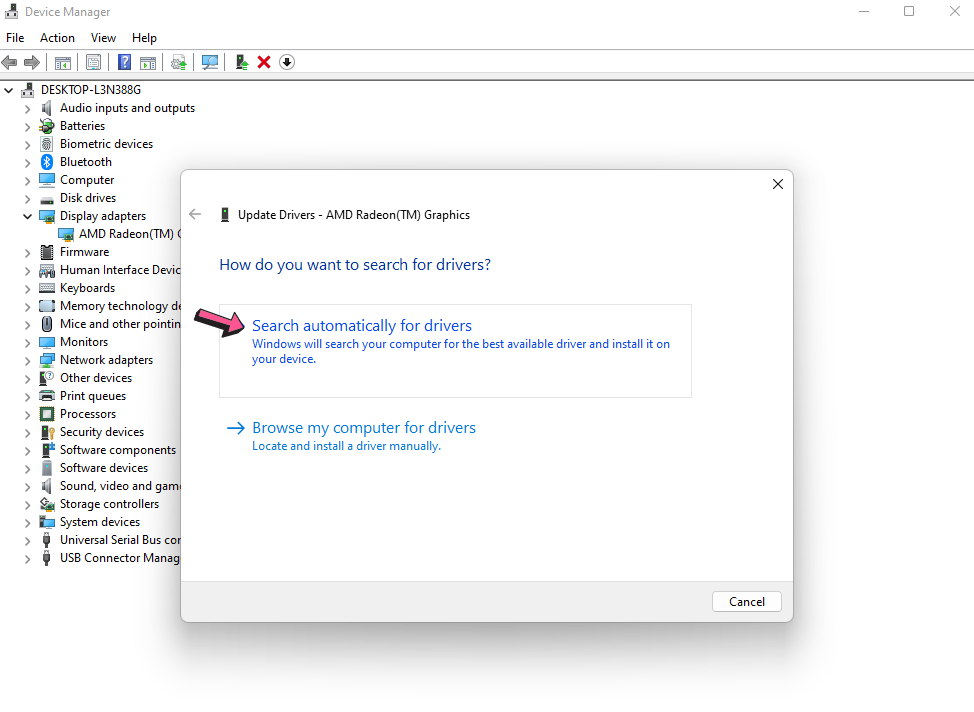
5. Mulai ulang PC Anda dan periksa apakah masalah dengan pemutaran video 4K masih berlanjut.
Perbaiki 4: Beralih ke pemutar video lain
Mungkin ada masalah dengan pemutar video Anda saat ini yang bisa menjadi alasan mengapa Anda tidak dapat menikmati video 4K. Untuk menghilangkan kemungkinan ini, beralih ke pemutar video lain yang mendukung video 4K. Beberapa perangkat lunak gratis terbaik adalah PowerDVD, VLC Media Player, dan GOM Player.
Perbaiki 5: Batasi proses latar belakang
Semua komputer atau PC memiliki jumlah RAM dan penyimpanan dalam jumlah terbatas. Jika ada banyak proses yang berjalan di latar belakang, Anda cenderung menghadapi masalah terkait kinerja seperti keterlambatan dalam pembukaan dan penutupan aplikasi, keterlambatan dalam pemutaran video, dll. Untuk membebaskan beberapa RAM, menghapus aplikasi yang tidak perlu dalam keadaan berjalan. Plus, Anda dapat menggunakan Disk Cleaner untuk menghapus file yang tidak perlu.
Perbaiki 6: Beralih ke kartu grafis khusus
Sebagian besar PC dilengkapi dengan kartu grafis terintegrasi. Plus, Anda mendapatkan opsi untuk menambahkan kartu grafis khusus sesuai kebutuhan Anda. Jika tidak ada metode di atas yang berhasil untuk Anda, kami sarankan menambahkan kartu grafis khusus karena dapat dengan mudah menangani semua tugas terkait grafik.
Setelah menambahkan grafik khusus, berikut adalah langkah -langkah yang perlu Anda ikuti:
1. BukaPengaturanAplikasi di PC Anda.
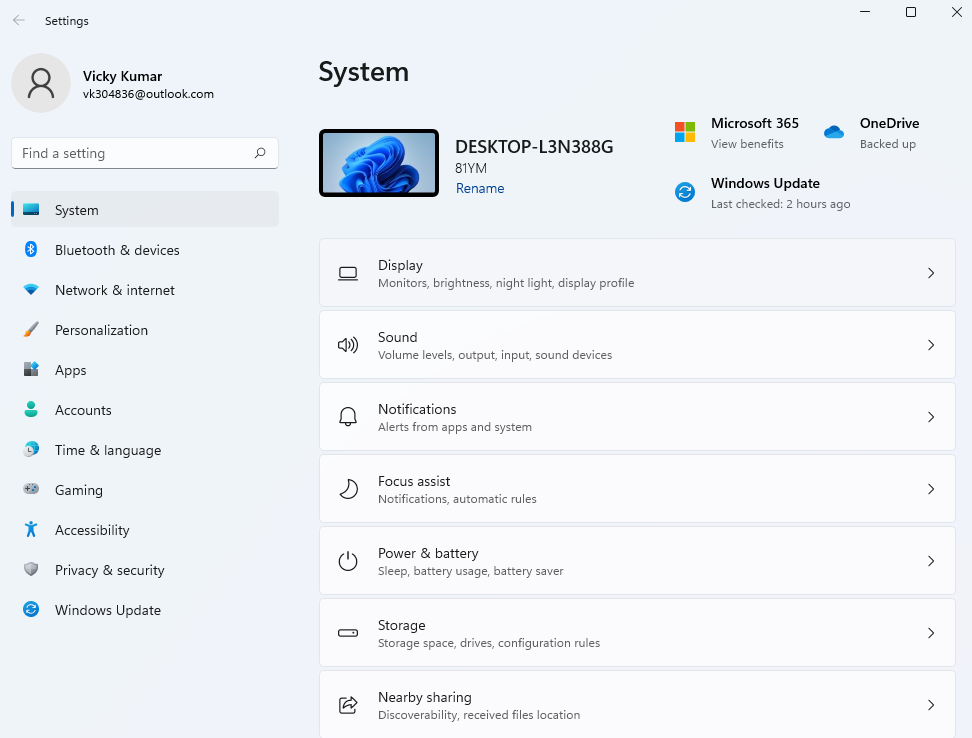
2. Klik padaMenampilkanpilihan.

3. Sekarang, gulir ke bawah dan ketukGrafik.
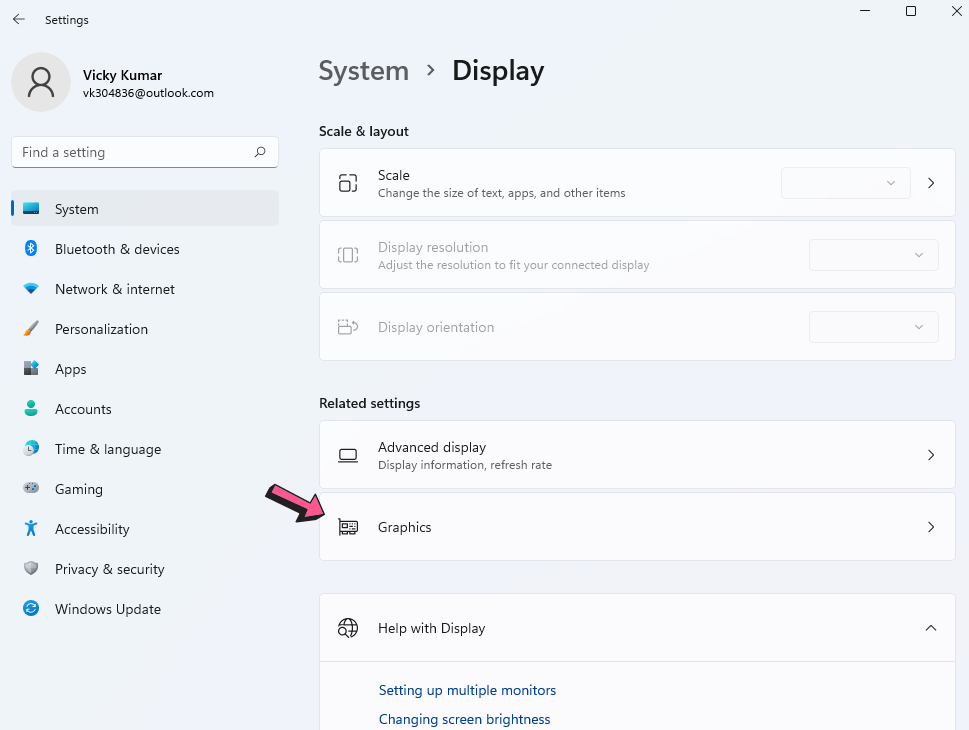
4. Pilih pemutar media yang ingin Anda gunakan untuk memutar video 4K.
5. KlikOpsidan pilihKinerja tinggi.
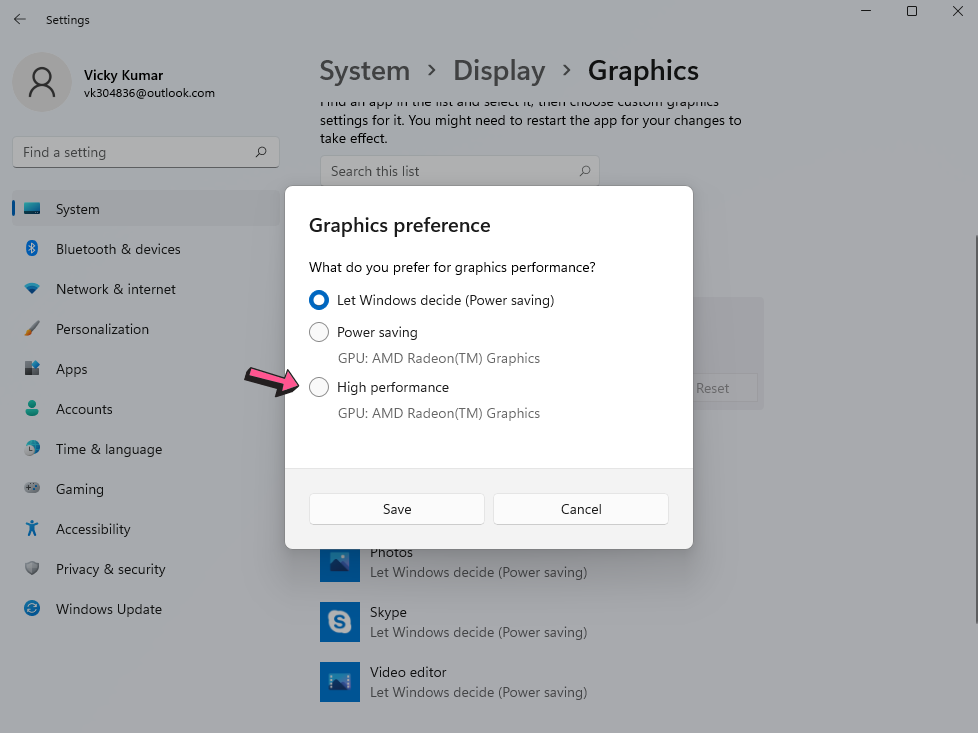
Dalam artikel ini, kami telah membahas banyak cara di mana Anda dapat memperbaiki masalah ini dengan video 4K di PC Windows 11 Anda. Beri tahu kami solusi mana yang berhasil untuk Anda. Juga bagikan pemikiran Anda (jika ada) di komentar di bawah.

